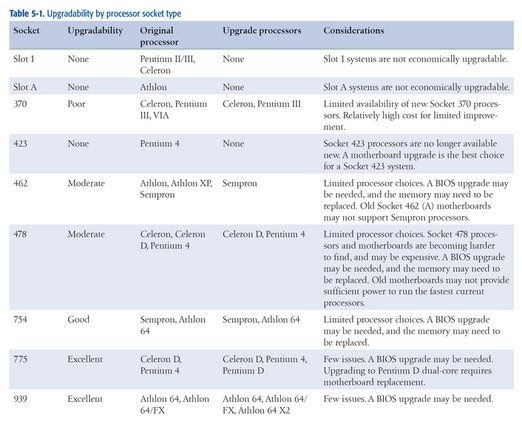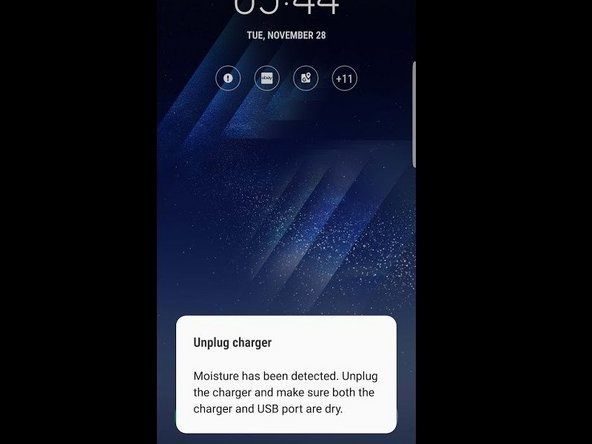Studentbidrag Wiki
Et fantastisk team av studenter fra utdanningsprogrammet vårt laget denne wiki.
Skjermen slås ikke på
Du fortsetter å prøve og prøve, men Thunderbolt Display nekter bare å slå på.
Ingen video / signal fra skjermen
Prøv å oppdatere fastvaren for skjermen for å sikre at du har oppdatert datamaskinen din fullstendig. Start datamaskinen på nytt og trekk ut støpselet, og koble deretter til skjermen igjen. Hvis dette ikke løser problemet, kan du prøve å koble skjermen rett inn i veggen, et overspenningsvern kan også være problemet!
Svart skjerm etter tilkobling til bærbar PC
Før du går gjennom med å ta skjermen fra hverandre, må du først kontrollere at alle ledningene er festet og at skjermen er koblet til et stikkontakt.
Dobbeltsjekk at alle tilkoblinger er koblet til og sikre. Prøv å koble fra og koble til videoadapteren eller kabelen. Hvis problemet vedvarer, kan du prøve å bruke en annen adapter for å se om den fungerer.
Skjermen våkner ikke etter å ha vekket datamaskinen
Prøv å tilbakestille NVRAM eller PRAM og SMC på din Mac. Hvis problemet vedvarer, kan du kontakte Apples support.
Ingen lyd eller forvrengt lyd
Skjermen fungerer bra, men du kan ikke få lyd fra den.
Ingen lyd kommer ut av skjermen
Hovedproblemet kommer mest sannsynlig fra den tilkoblede datamaskinen. Ta tordenbolten og koble den fra den tilkoblede datamaskinen. Vent noen sekunder, og koble deretter kabelen til igjen. Hvis problemet vedvarer, kan du prøve å starte datamaskinen på nytt.
Lyd blir forvrengt etter bruk av høyttalere i en periode
Hvis du ikke allerede har gjort det, må du oppdatere datamaskinen til den nyeste programvaren. Deretter kan du prøve å bruke tordenboltskjermen uten å ha noen USB-enheter koblet til den. Hvis problemet fortsatt vedvarer, må du kanskje spørre Apple om dette problemet, bytte ut høyttalerne i skjermen eller bruke eksterne høyttalere.
USB-porter sluttet å fungere
Tordenboltskjermen gjenkjenner ikke USB-enheter som er koblet til den
USB-porter slutter å virke etter å ha vekket tilkoblet Macbook
Oppdater Mac-en din til den nyeste programvaren, og test for å se om problemet vedvarer. Hvis det gjør det, når du lukker Mac-en (setter den i dvale), kobler du fra adapteren som kobler Mac-en til skjermen. Prøv også å tilbakestille SMC på din Mac.
Feil USB-porter
USB-portene på skjermen kan være feil og må kanskje byttes ut.
Kryptert skjerm, ingen skjerm, periodisk visning
Når Thunderbolt-skjermen er koblet til verts-Mac-en, er skjermen forvrengt eller ikke-eksisterende. Koble fra og koble til skjermen gir varierende resultater
Det er veldig mulig at kabelen har blitt krympet, kuttet, slitt, eller at skjermkontakten er skadet eller defekt. Evaluer tilstanden til den vedlagte kabelen og kontakten.
Feilsøk:
1) Koble Thunderbolt-skjermkabelen fra vertsdatamaskinen. La det være til side.
2) Koble en kjent Thunderbolt-periferikabel (hann-hann) til Thunderbolt-porten på baksiden av skjermen (ved siden av FireWire 800- og USB 2-portene). Koble den andre enden til vertsdatamaskinen. Slå på både Thunderbolt Display og vertsdatamaskinen.
3) hvis skjermen fungerer som forventet (viser en god solid skjerm), bytter du ut tordenbolten som er festet på baksiden av skjermen.